- Windows 11 integra Enlace Móvil para SMS/MMS, notificaciones y llamadas con Android.
- Mensajes de Google en la Web permite gestionar SMS desde cualquier navegador.
- Herramientas de escritorio añaden exportación, copia de seguridad e impresión.
- Ten en cuenta límites: 30 días visibles en Enlace Móvil y sin borrado desde el PC.
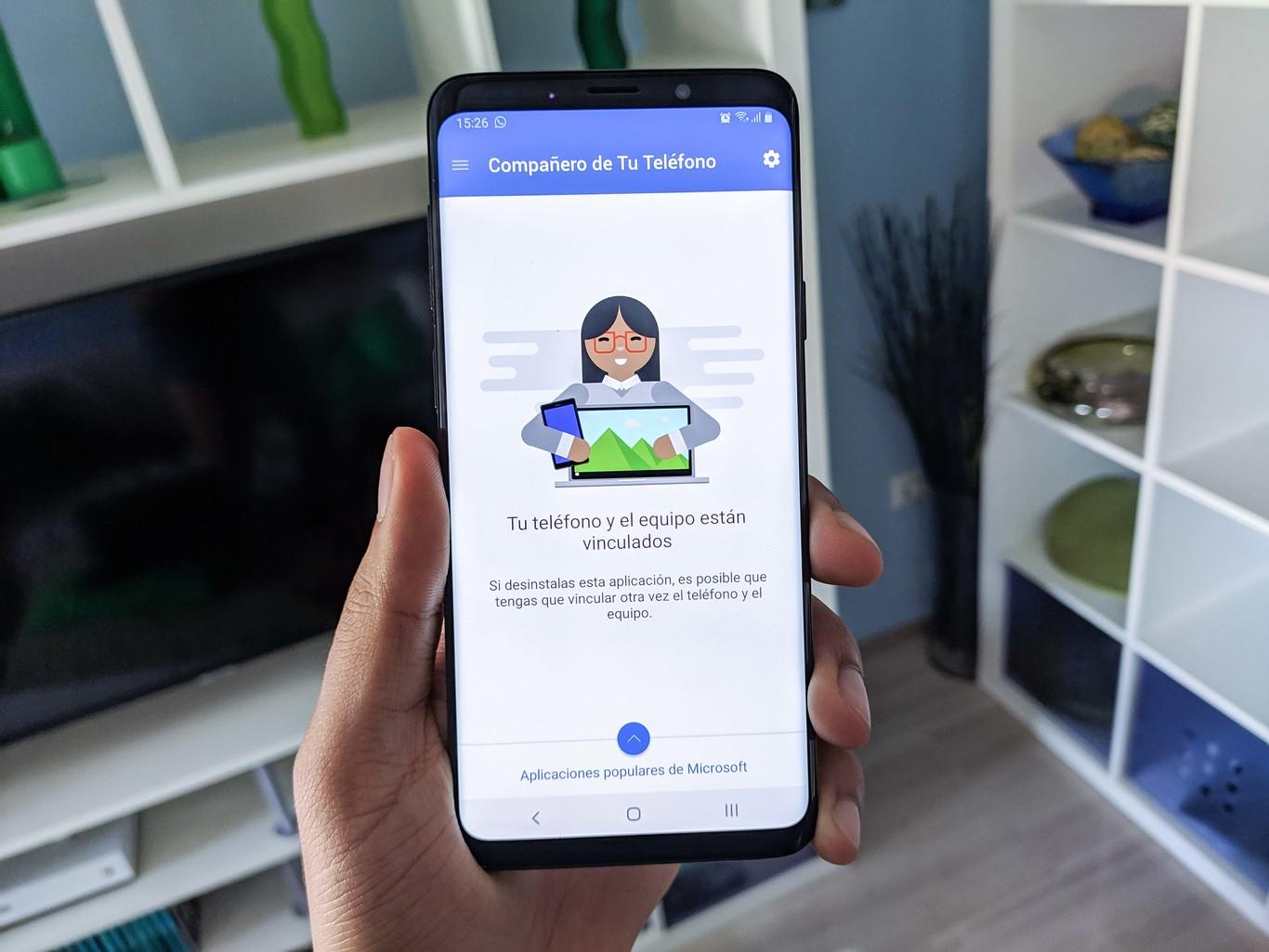
Recibir y responder SMS desde Windows 11 es más cómodo de lo que parece: puedes escribir con tu teclado físico, gestionar varias conversaciones sin tocar el móvil y tener tus notificaciones a la vista en una pantalla grande. Gracias a herramientas oficiales como Enlace Móvil (Phone Link) y a soluciones web o de escritorio, hay opciones para todo tipo de usuarios, desde lo más sencillo hasta lo más avanzado.
En esta guía te mostramos en detalle todos los métodos que mejor funcionan en Windows 11 para enviar y responder SMS, cómo añadir fotos y GIF, qué límites existen (solo verás los últimos 30 días de mensajes en Enlace Móvil), y qué alternativas tienes para copias de seguridad y exportaciones. También incluimos un apartado para entornos corporativos donde se usa el inicio de sesión mediante SMS, por si necesitas registrar o administrar un número en tu organización.
Qué método te conviene para responder SMS en Windows 11
Hay tres caminos principales para responder SMS desde el PC: Enlace Móvil (integrado en Windows 11) para conversaciones nativas con tu Android; Mensajes de Google en su versión web, que refleja tus chats del móvil en cualquier navegador; y software de escritorio con funciones extra como exportar, imprimir o hacer copias de seguridad masivas.
Enlace Móvil (Phone Link) es la opción oficial de Microsoft: permite leer y responder SMS/MMS, filtrar notificaciones, hacer y recibir llamadas y, en algunos casos, usar apps del móvil desde el PC. Para SMS ofrece una pestaña específica de Mensajes con todo lo necesario para escribir y adjuntar contenido.
Mensajes de Google para la Web resulta ideal si usas la app Mensajes de Google en Android y quieres algo rápido, sin instalar nada en el PC. Abres el navegador, emparejas con un código QR y listo: verás tus SMS/MMS y podrás responder.
Si necesitas algo más profesional, las apps de escritorio como Coolmuster Android Assistant o Droid Transfer aportan funciones avanzadas: envío/recepción desde el PC, exportación de conversaciones a HTML, TXT, XML o CSV, búsqueda a fondo, e incluso impresión con formato para fines legales o de respaldo.
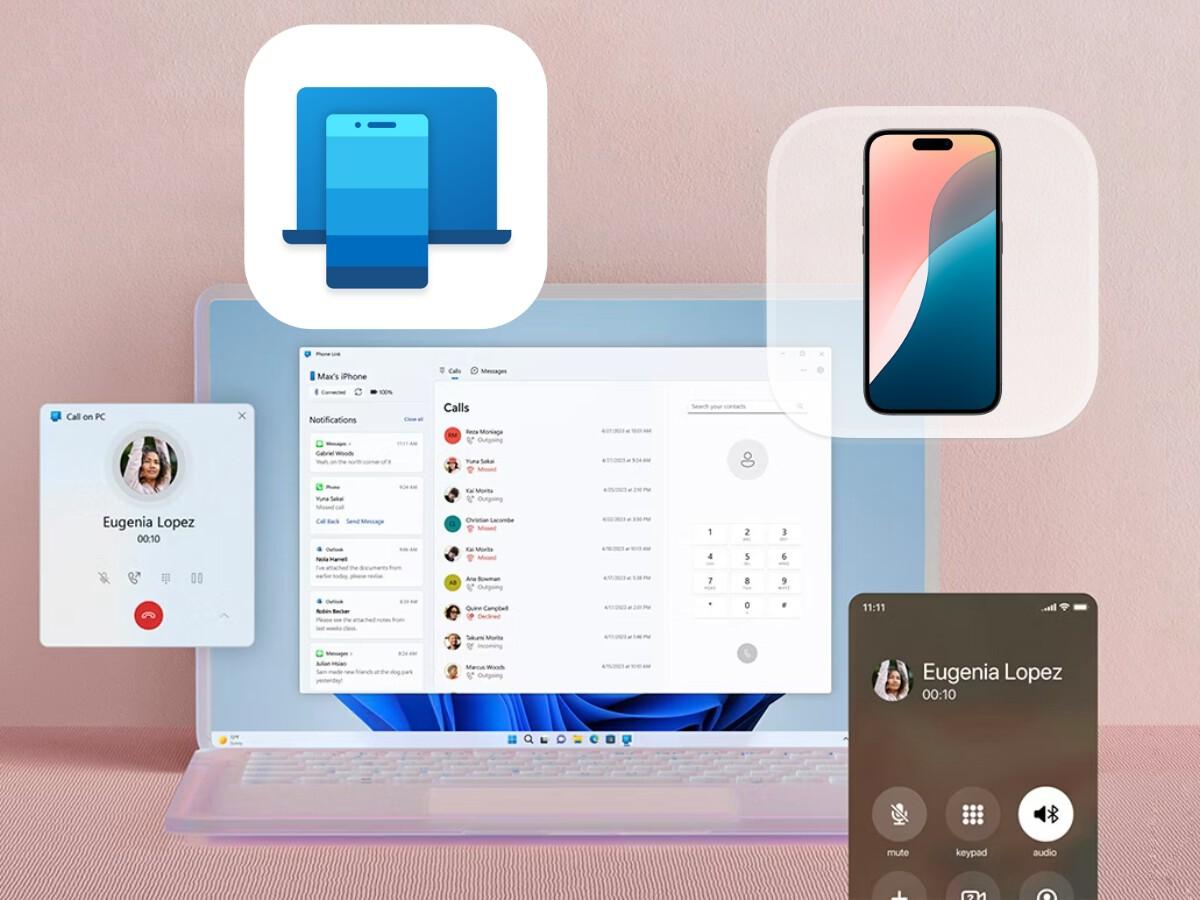
Configurar Enlace Móvil (Phone Link) en Windows 11 para enviar y responder SMS
Enlace Móvil (antes Tu Teléfono) viene preinstalado en Windows 11 y en la mayoría de versiones recientes de Windows 10. Si no lo ves, puedes descargarlo desde Microsoft Store. En Windows 10, si estabas en la Actualización de mayo de 2019, era necesario instalar la app; en versiones posteriores suele venir incluida.
Requisitos mínimos: un PC con Windows 10/11 actualizado y un móvil Android con Android 7.0 o superior. En el teléfono verás la app “Conexión a Windows (Link to Windows)”, que puede venir preinstalada en muchos Samsung y HONOR o descargarse desde Google Play/Galaxy Store. En Microsoft Store, la app del PC aparece como “Enlace Móvil”.
Emparejar tu Android con el PC
- En Windows 11, abre Enlace Móvil desde el menú Inicio.
- En tu Android, instala o abre Conexión a Windows desde la tienda correspondiente.
- Inicia sesión con la misma cuenta Microsoft en el PC y en el móvil.
- Conecta ambos dispositivos siguiendo las instrucciones en pantalla: puedes escanear un código QR o introducir un código de forma manual.
- Cuando se te solicite en el móvil, concede permisos de SMS, contactos y multimedia para que los mensajes funcionen en el PC.
Una vez emparejado, abre la pestaña Mensajes en Enlace Móvil y verás tus conversaciones de los últimos 30 días. Desde ahí puedes leer, responder y crear nuevos mensajes.
Enviar un mensaje nuevo desde Windows 11
- En Enlace Móvil del PC, entra en la sección Mensajes.
- Haz clic en Nuevo mensaje para iniciar una conversación.
- Escribe el nombre o número de teléfono del contacto.
- Selecciona al destinatario y escribe tu SMS; se abrirá un nuevo hilo listo para enviar.
Si te encuentras con algún problema al usar Mensajes, prueba las sugerencias de solución de problemas de Microsoft o revisa los permisos en el teléfono y el PC para asegurarte de que todo está activo.
Añadir emojis, GIF e imágenes en tus conversaciones
Debajo del cuadro de texto verás tres botones para insertar contenido: Emojis, GIF e Imagen. Los de Emojis y GIF abren menús de búsqueda rápida, para que encuentres lo que necesitas en un momento.
El botón Imagen te permite insertar fotos recientes del Android o elegir una imagen del PC. Si quieres adjuntar una imagen que está en tu ordenador, hay un flujo muy sencillo.
Adjuntar una imagen desde el PC
- Debajo del campo de texto, pulsa en Imagen.
- Elige Examinar este PC.
- Navega a la carpeta donde está la foto.
- Selecciona la imagen y pulsa Abrir para adjuntarla.
Si la foto está en tu Android pero no aparece entre las recientes, puedes guardarla primero en el PC desde la sección Fotos de Enlace Móvil y luego adjuntarla.
- En Enlace Móvil, ve a Fotos.
- En la galería, busca la imagen, haz clic derecho y selecciona Guardar como para bajarla al PC.
- Después, adjúntala a tu SMS con el procedimiento anterior.

Qué formatos de mensajes soporta Enlace Móvil
Enlace Móvil admite SMS y MMS, por lo que puedes enviar texto, fotos y GIF directamente desde tu PC. Además, los mensajes RCS están disponibles en algunos dispositivos Samsung, lo que mejora la experiencia en esos modelos concretos.
Límites y gestión de los mensajes
Para optimizar la red y el rendimiento, Enlace Móvil muestra únicamente los mensajes de los últimos 30 días (enviados y recibidos). Ten en cuenta también que no es posible administrar ni eliminar mensajes desde el PC usando esta app: la gestión completa sigue estando en el teléfono.
Activar o ajustar el acceso a Mensajes más tarde
Si en la configuración inicial decidiste no habilitar el acceso a SMS, puedes activarlo después desde la propia Enlace Móvil.
- Abre Enlace Móvil y ve a Configuración > Características > Mensajes.
- Activa los interruptores que necesites:
- Permitir que esta aplicación muestre mensajes de texto de mi teléfono.
- Permitir que esta aplicación envíe archivos adjuntos MMS desde mi teléfono.
- Permitir que esta aplicación reciba archivos adjuntos MMS desde mi teléfono.
- Descargar automáticamente archivos adjuntos MMS desde mi teléfono.
Además de los SMS, puedes decidir qué notificaciones y alertas quieres ver en el PC ajustando otras opciones disponibles en la misma pantalla de configuración.
Usar Mensajes de Google en la Web para responder desde el navegador
Si tu app de SMS en Android es Mensajes de Google, puedes usar su versión web para enviar y recibir desde cualquier navegador moderno (Chrome, Firefox, Safari o Edge). Es gratis y no requiere instalar nada en Windows 11.
Mensajes de Google para la Web refleja en el PC las conversaciones de tu móvil, permitiéndote escribir SMS y MMS, con imágenes, emojis, stickers y vídeos desde la interfaz web.
Vincular tu móvil con la versión web
- En tu Android, instala/abre Mensajes de Google y asegúrate de que sea la app de SMS predeterminada.
- Toca el menú de tres puntos y entra en Emparejamiento de dispositivos.
- En el PC, abre el navegador y visita https://messages.google.com/web.
- Escanea el código QR que aparece en pantalla con tu móvil.
- Una vez emparejado, tus mensajes se sincronizarán de inmediato y podrás responder desde el ordenador.
Desde la web, puedes ver conversaciones, escribir mensajes y también eliminar mensajes o hilos completos mediante el menú contextual en la interfaz, todo reflejado con lo que hay en tu móvil.
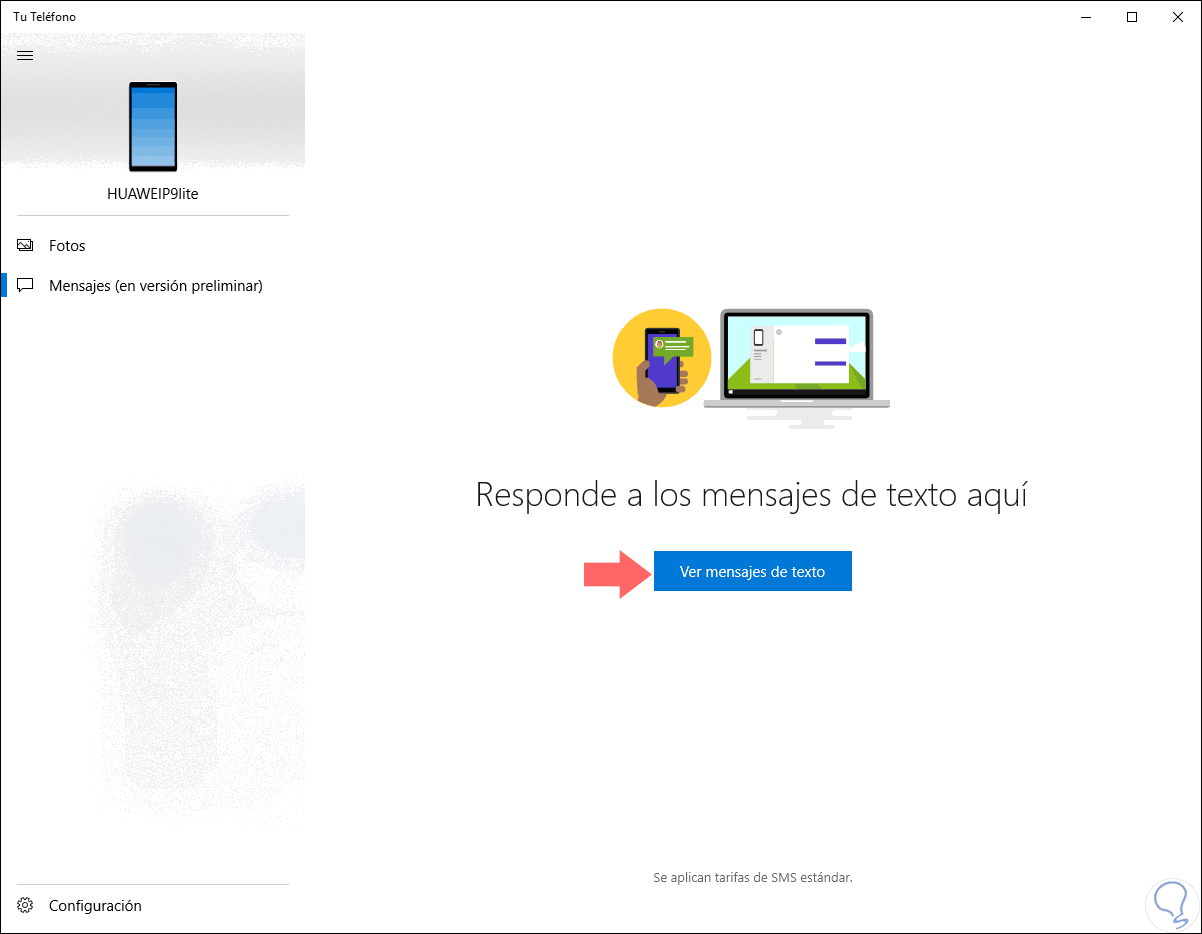
Alternativas de escritorio con funciones extra: Coolmuster Android Assistant y Droid Transfer
Para quien necesita algo más que responder SMS (como copias de seguridad, exportaciones formateadas o gestión masiva), hay soluciones de escritorio muy capaces.
Coolmuster Android Assistant
Coolmuster Android Assistant es un programa profesional disponible para Windows y Mac que permite enviar, recibir, respaldar y exportar SMS usando conexión USB o Wi‑Fi. Es compatible con las principales marcas Android (Samsung, Xiaomi, OPPO, Vivo, Motorola, Huawei, etc.) y funciona desde Android 6.0 en adelante.
- Gestión completa de SMS: enviar, recibir, eliminar y exportar.
- Exportación en HTML, TXT o XML, útil para imprimir o archivar conversaciones.
- Respaldo y restauración del dispositivo con un clic, además de gestionar contactos, registros de llamadas, música, vídeos, fotos y apps.
Cómo empezar con Coolmuster
- Instala y ejecuta Coolmuster Android Assistant en tu ordenador.
- Conecta el teléfono por USB o Wi‑Fi; el dispositivo aparecerá en la ventana principal.
- Entra en la pestaña SMS para previsualizar conversaciones y usa Nuevo para redactar y Enviar tu mensaje desde el PC.
Si buscas exportar e imprimir conversaciones con formatos limpios y diferentes extensiones, esta herramienta ofrece un control muy fino sobre los datos.
Droid Transfer (Wide Angle Software)
Droid Transfer es otra solución para ver y gestionar mensajes desde Windows 10/11. Necesita la app gratuita Transfer Companion en el Android y se conecta por USB o Wi‑Fi.
Una vez conectado, puedes abrir la sección Mensajes para ver todas las conversaciones, con emojis, fechas y multimedia. También dispone de una potente búsqueda: introduces un contacto o palabra clave y resalta los resultados dentro de los hilos.
En el apartado de guardado, permite exportar conversaciones como PDF, HTML, TXT o CSV, lo que resulta práctico para archivado o documentación. Además, ofrece utilidades adicionales para música, fotos y contactos entre el Android y el PC.
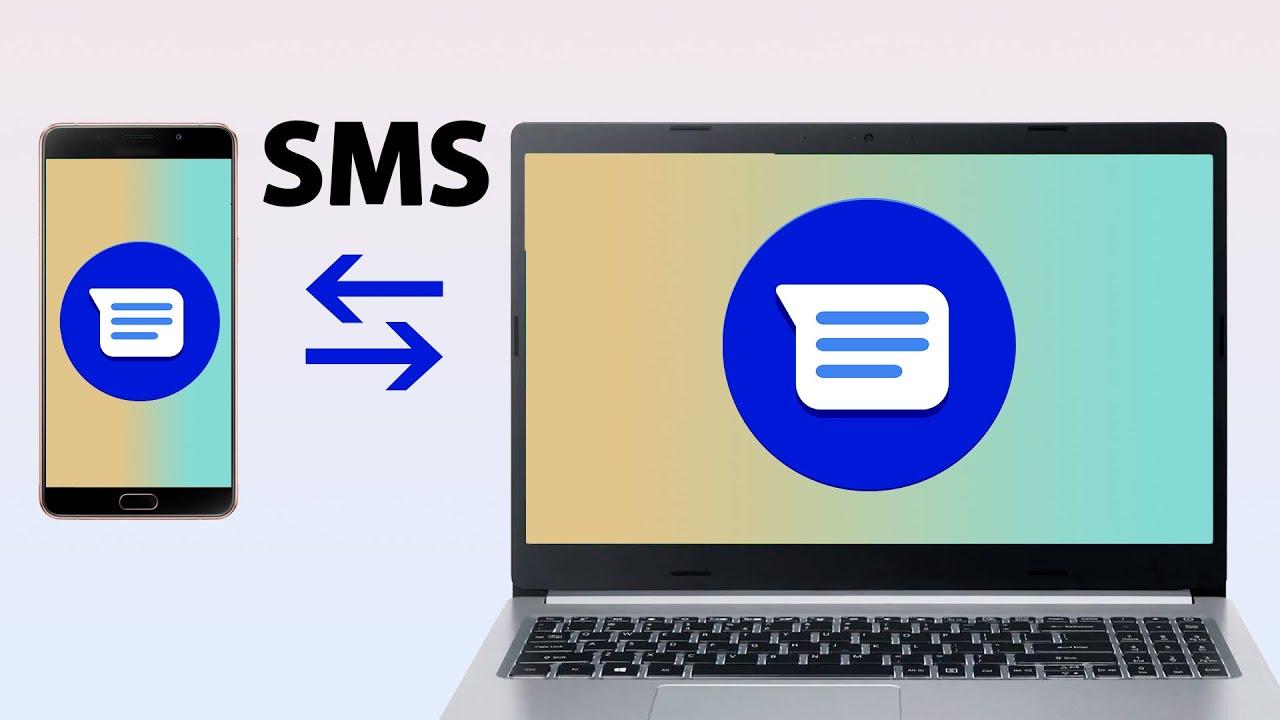
Entornos corporativos: inicio de sesión mediante SMS y gestión del número
En organizaciones que habilitan el inicio de sesión mediante SMS, el teléfono se registra para acceder a servicios corporativos, pero eso no otorga a la organización control total sobre el dispositivo. Si tu empresa no habilita el inicio de sesión por SMS, esa opción no aparecerá al registrar tu número.
Registrar un número nuevo en una organización
- Selecciona Agregar método.
- Elige Teléfono.
- Introduce el número y selecciona Enviarme un código por mensaje de texto.
- Escribe el código y pulsa Siguiente; verás el aviso de verificación correcta.
Si el número ya está en uso por otra persona de tu organización, ponte en contacto con el administrador para resolverlo.
Habilitar el número existente para inicio de sesión por SMS
- Cuando la opción esté disponible, verás un banner para habilitar el número.
- También aparece un botón Habilitar en la ventana del método de teléfono.
- Selecciona Habilitar y confirma la acción.
Si en algún momento necesitas quitar el número, usa la opción Eliminar en el método de inicio de sesión de SMS. Recuerda que no puedes eliminarlo si es el método predeterminado: primero cambia el método principal y luego elimínalo.
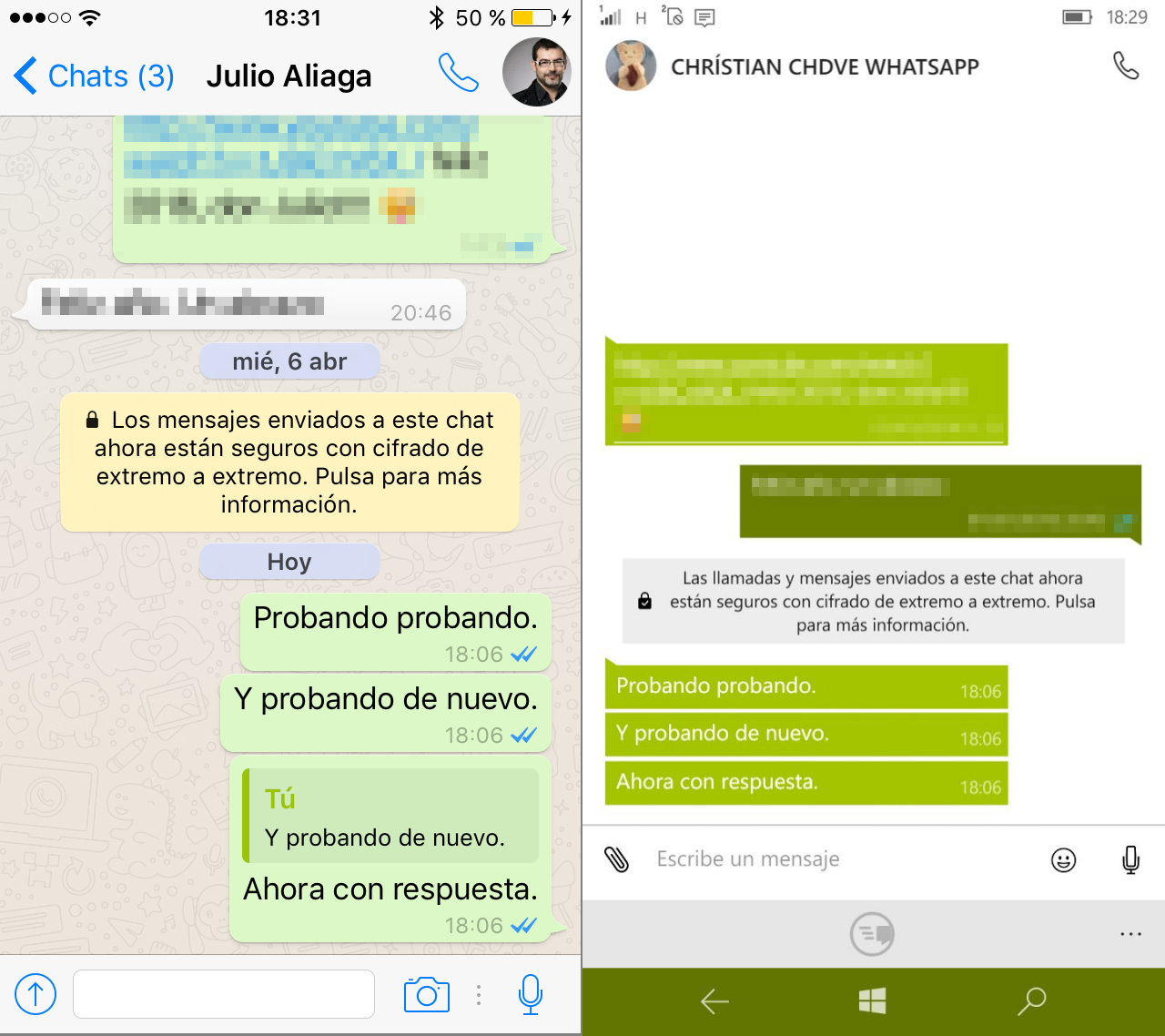
Con todo lo anterior tienes una visión clara para responder SMS desde Windows 11: si priorizas la integración y la sencillez, Enlace Móvil te permite chatear, adjuntar fotos y ver notificaciones; si prefieres no instalar nada, Mensajes de Google en la Web te saca del apuro en cualquier navegador; y si buscas control y archivado profesional, herramientas como Coolmuster o Droid Transfer te dan exportación a múltiples formatos, copia de seguridad e impresión sin complicaciones.
Redactor apasionado del mundo de los bytes y la tecnología en general. Me encanta compartir mis conocimientos a través de la escritura, y eso es lo que haré en este blog, mostrarte todo lo más interesante sobre gadgets, software, hardware, tendencias tecnológicas, y más. Mi objetivo es ayudarte a navegar por el mundo digital de forma sencilla y entretenida.